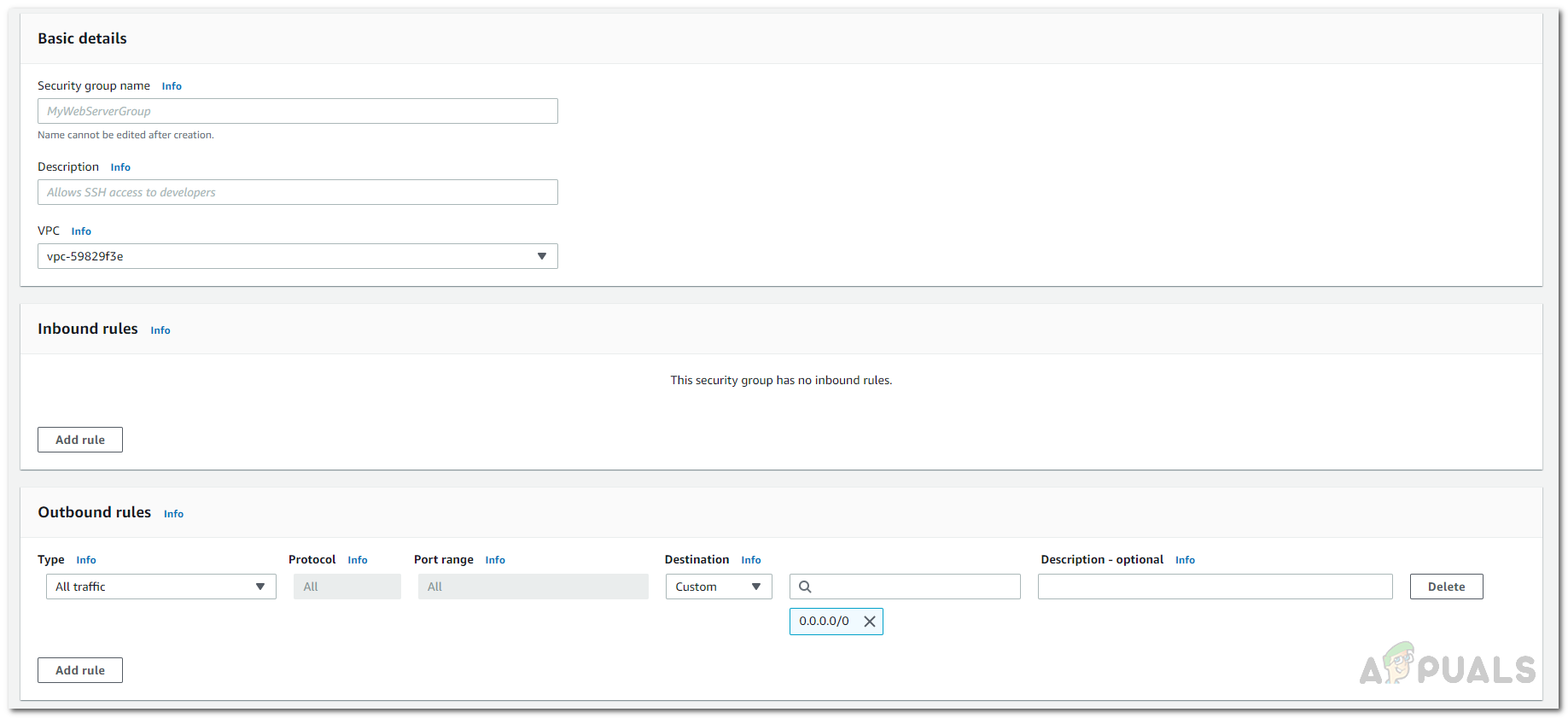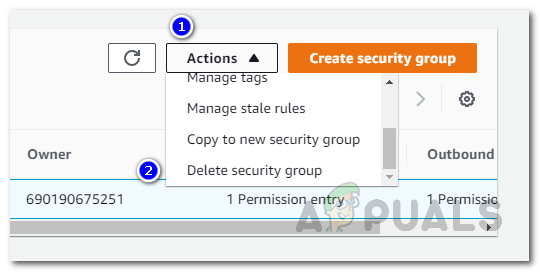Skupiny zabezpečenia hrajú zásadnú úlohu v bezpečnosti vašich inštancií Amazon EC2. Za riadenie prichádzajúcich a odchádzajúcich pripojení k vašej inštancii sú zodpovedné skupiny zabezpečenia. V zásade fungujú ako virtuálny firewall pre všetky vaše inštancie EC2. Pri spúšťaní inštancie EC2 sa zobrazí výzva na zadanie skupiny zabezpečenia. Ak tak neurobíte, použije sa predvolená skupina zabezpečenia. Po spustení inštancie môžete ľahko zmeniť skupinu zabezpečenia, ktorá je s ňou spojená.
Skupiny zabezpečenia sú skutočne spojené so sieťovými rozhraniami. Takže keď zmeníte skupinu zabezpečenia inštancie, zmení sa to skupiny zabezpečenia, ktoré sú pripojené k primárnemu sieťovému rozhraniu. Každá skupina zabezpečenia obsahuje množinu pravidiel, ktoré sa uplatňujú na všetky pridružené inštancie EC2. Tieto pravidlá spravujú prichádzajúce a odchádzajúce prenosy . Predvolená skupina zabezpečenia umožňuje všetok odchádzajúci prenos. Pri vytváraní pravidla budete musieť určiť podrobnosti, ako napríklad názov, povolený protokol, povolený rozsah portov a oveľa viac.

Amazon EC2
Správa skupín zabezpečenia sa tak stáva nevyhnutnou úlohou, aby sa zabránilo neoprávneným spojeniam z vašich inštancií. V tejto príručke vám ukážeme, ako môžete vytvoriť skupinu zabezpečenia, zobraziť svoje existujúce skupiny zabezpečenia, pridať pravidlá do konkrétnej skupiny zabezpečenia a tiež odstrániť pravidlá zo skupiny zabezpečenia. Aby ste to mohli urobiť, budete potrebovať root prístup k Konzola Amazon EC2 . Po tom, čo sme povedali, poďme na to.
Vytvorenie skupiny zabezpečenia
Ako sa ukázalo, Amazon používa svoju vlastnú predvolenú skupinu zabezpečenia, ak ju pri spustení inštancie nevytvoríte. Predvolená skupina zabezpečenia nie je úplne zlá, môžete však pre svoje inštancie vytvoriť novú pre lepšiu kontrolu nad svojimi strojmi. Vytvorenie skupiny zabezpečenia je naozaj dobré a môžete to urobiť podľa krokov uvedených nižšie:
- Najskôr otvorte konzolu Amazon EC2.
- Potom kliknite na Bezpečnosť Skupiny na ľavej strane pod Sieť a Bezpečnosť na navigačnom paneli.
- Tam budete musieť kliknúť Vytvorte skupinu zabezpečenia vpravo hore.

Karta Skupiny zabezpečenia
- Pod Základné Detaily , dajte bezpečnostnej skupine názov a popis.
- Potom vyberte a VPC pre bezpečnostnú skupinu. Skupinu zabezpečenia je potom možné použiť iba vo vybratom VPC.
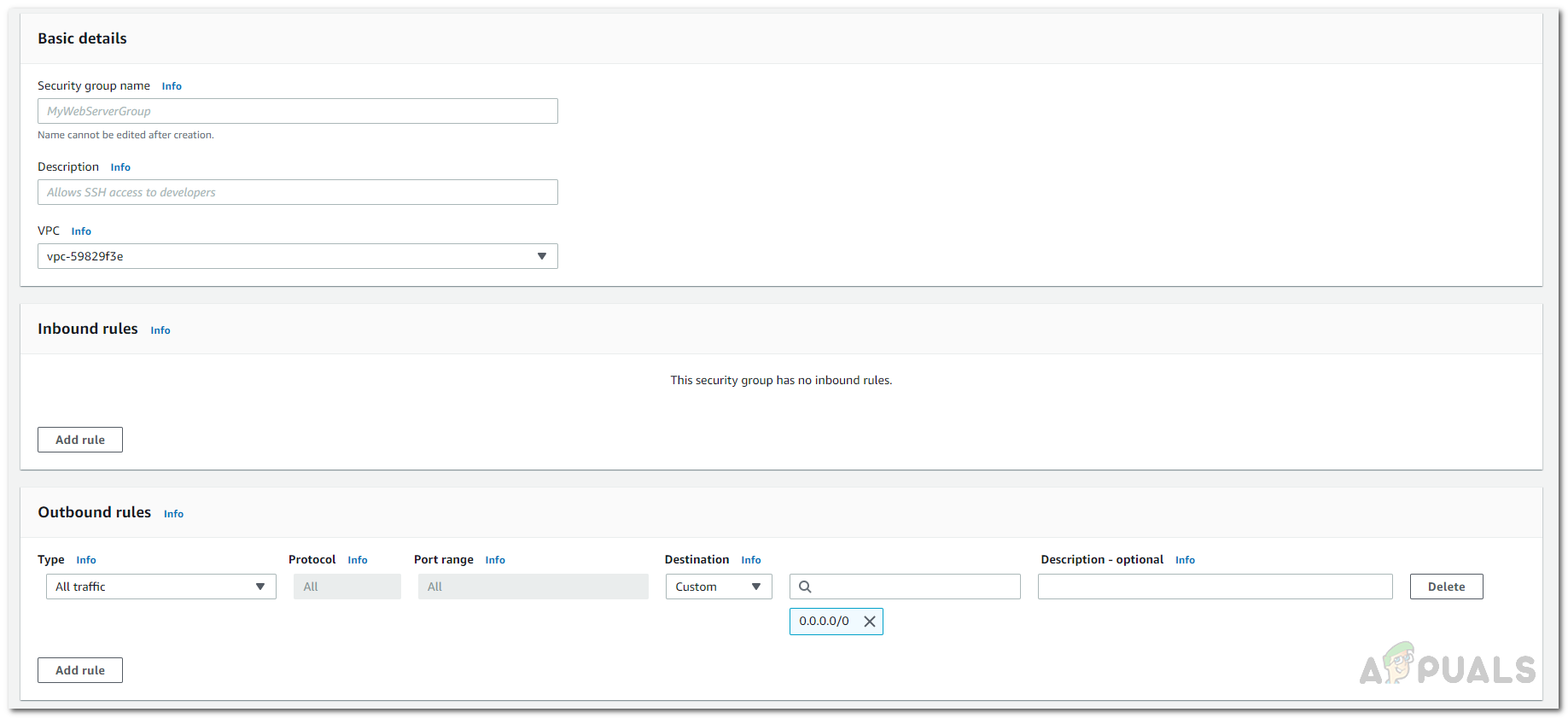
Vytvorenie skupiny zabezpečenia
- Po dokončení budete musieť do skupiny zabezpečenia pridať pravidlá. Ak chcete pridať pravidlo, kliknite na ikonu Pridať Pravidlo tlačidlo.
- Poskytnite požadované informácie a upravte ich podľa svojich požiadaviek.
- Keď ste so všetkým hotoví, kliknite na ikonu Vytvoriť bezpečnosť skupina tlačidlo v dolnej časti na vytvorenie skupiny zabezpečenia.
Prezeranie vašich bezpečnostných skupín
Ak máte viac skupín zabezpečenia, môžete ich zobraziť a sledovať na karte Skupiny zabezpečenia. Tam sa zobrazí názov skupiny zabezpečenia, ID skupiny zabezpečenia spolu s ďalšími podrobnosťami. Ak to chcete urobiť, jednoducho prejdite na stránku Amazon EC2 konzoly a potom na ľavej strane na navigačnom paneli posuňte zobrazenie nadol na položku Sieť a zabezpečenie. Tam kliknite na položku Skupiny zabezpečenia, aby ste zobrazili svoje existujúce skupiny zabezpečenia.
Úpravy pravidiel bezpečnostnej skupiny
Konzola EC2 vám ponúka úplnú kontrolu nad vašimi bezpečnostnými skupinami. Ak chcete pridať nové pravidlá alebo odstrániť niektoré z existujúcich pravidiel, môžete tak urobiť veľmi ľahko. Môžete upravovať tak prichádzajúce pravidlá zabezpečenia, ako aj odchádzajúce pravidlá. Keď pridáte nové pravidlá do skupiny zabezpečenia, automaticky sa použijú na inštancie spojené s touto skupinou zabezpečenia, takže sa nemusíte o nič starať. Pred uplatnením pravidiel však zostáva krátke oneskorenie, takže nečakajte, že to bude okamžité. Ak chcete upraviť pravidlá skupiny zabezpečenia, postupujte podľa pokynov uvedených nižšie:
- Na konzole Amazon EC2 sa vydajte na cestu Skupiny zabezpečenia kartu posunutím navigačného panela na ľavej strane.
- Tam sa zobrazia všetky vaše existujúce skupiny zabezpečenia. Ak chcete upraviť konkrétny, vyberte skupinu zabezpečenia a potom kliknite na ikonu Akcie rozbaľovacej ponuky v pravom hornom rohu.
- V rozbaľovacej ponuke vyberte pravidlá, ktoré chcete upraviť, t. Prichádzajúce pravidlá alebo Odchádzajúce pravidlá .

Úpravy skupiny zabezpečenia
- Tam kliknite na ikonu Pridať pravidlo tlačidlo, ak chcete pridať nové pravidlo.
- Ak chcete pravidlo odstrániť, kliknite na ikonu Odstrániť tlačidlo pred pravidlom na pravej strane.
- Po dokončení kliknite na ikonu Uložiť pravidlá na uloženie zmien.
Odstránenie skupiny zabezpečenia
Ako sa ukázalo, namiesto odstránenia konkrétnych pravidiel z nej môžete zvoliť aj úplné odstránenie skupiny zabezpečenia. Pred odstránením skupiny zabezpečenia však musíte mať na pamäti niekoľko vecí. Najskôr nemôžete odstrániť skupinu zabezpečenia spojenú s inštanciou. Ak to chcete urobiť, budete musieť pre priradené inštancie poskytnúť inú skupinu zabezpečenia, aby tá, ktorú sa chystáte odstrániť, nepatrila k žiadnym inštanciám EC2.
Ďalej nemôžete vymazať predvolenú skupinu zabezpečenia, ktorá existuje. Napokon, ak na skupinu zabezpečenia odkazuje pravidlo v inej skupine zabezpečenia v rovnakom VPC, nemôžete ich odstrániť, pokiaľ najskôr neodstránite pravidlo odkazovania. Pred pokračovaním v pokynoch uvedených nižšie musíte mať na pamäti niekoľko vecí, pretože skupina zabezpečenia nebude odstránená, ak sa vás týka niektorý z vyššie uvedených prípadov. Ak chcete skupinu zabezpečenia odstrániť, postupujte podľa uvedených pokynov:
- Prihláste sa do Konzola Amazon EC2 ako koreň používateľ.
- Potom choďte na Skupiny zabezpečenia karta uvedená pod Sieť a bezpečnosť na navigačnej table na ľavej strane.
- Po zobrazení zoznamu skupín zabezpečenia kliknite na skupinu zabezpečenia, ktorú chcete odstrániť. Skontrolujte, či je vybratá.
- Potom kliknite na ikonu Akcie rozbaľovaciu ponuku a posuňte sa nadol nadol.
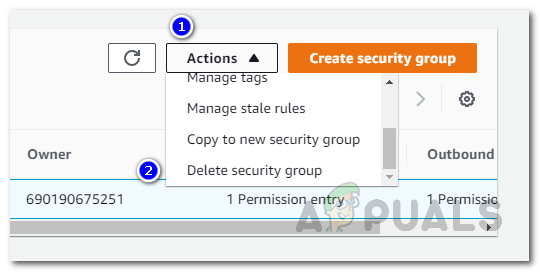
Odstránenie skupiny zabezpečenia
- Klikni na Odstrániť skupinu zabezpečenia možnosť odstrániť vybranú skupinu zabezpečenia.